GMOクラウドの共用レンタルサーバーiCLUSTA+でいろいろ設定。
今回はドメインを追加してみます。
→おすすめレンタルサーバー 『GMOクラウドのiCLUSTA+』

おすすめレンタルサーバー 『GMOクラウドのiCLUSTA+』はマルチドメインに対応しているので複数のドメインを運用することが可能です。自分が契約しているミニプランでは最大60個まで運用可能。
エックスサーバーの同価格帯のプランがドメイン無制限であり月200円台で利用できるミニバードがドメインを50個まで運用できるので、この60個という数字は取り立てて多いというわけではありませんが、サイトの量産でもしない限りはこれだけ使えれば問題ないでしょう。
ただ例によってこのサーバーの場合、よそのレンタルサーバーと違って管理画面(コントロールパネル)でポチポチとクリックしていくだけですぐに追加ドメインの設定ができるわけではありません。
多少ややこしく手間がかかるので、以下ドメインを追加するときの手順メモ。
-
iCLUSTAのミニプランを契約
-
サーバー契約時に設定したドメインとは別に追加でドメインを設定する
-
ドメインの管理は他社(スタードメイン)のまま
という状況です。
マルチドメインの追加申請をする
iCLUSTAの場合、サーバーで運用するドメインを追加するには「マルチドメインの追加申込み」をしなければなりません。
これはコントロールパネルのPlanManagerではなく契約管理のアカウントマネージャーから行います。
まずはアカウントマネージャーにお客さまIDとパスワードでログイン。
「契約一覧」をクリック。
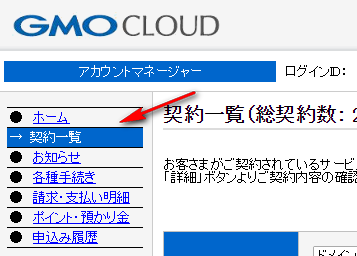
表示された契約一覧の中からサーバー契約のほうの「詳細」をクリック。
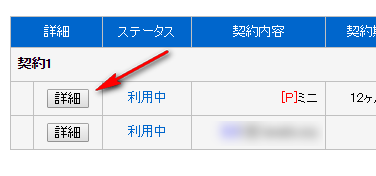
契約内容詳細画面の下のほうにマルチドメイン追加申込みの項目があるので「追加申込み」をクリック。
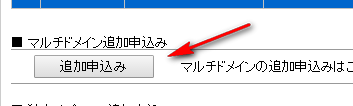
申し込むサービスの選択画面が表示されます。
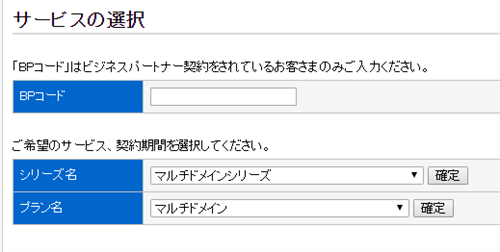
「BPコードは空白」のまま。
シリーズ名 → マルチドメインシリーズ
プラン名 → マルチドメイン
以上を選び(というかそれ以外選択肢がありません)、右横の「確定」を押していきます。
「確定」を押していくと契約期間の選択欄が表示されます。
料金は無料なのでおそらくどれを選んでも構わないと思います。
選択した後に右下の「次のステップへ進む」をクリック。
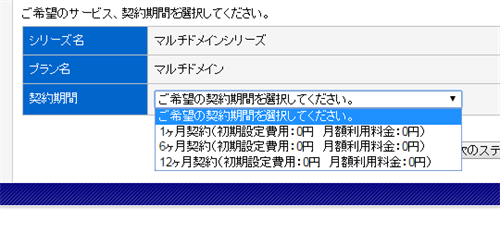
次にこの追加するドメインで使用するオプションの選択画面が表示されます。
一番最初にサーバーを契約した時と同じ感じです。
無料なのは「メールウイルス除去」「Web Presence Builder」「MobileWeb」の3つ。
使わないならチェックしなくてもいいでしょう。
メールウイルス除去くらいにチェックしておけばいいかと思います。
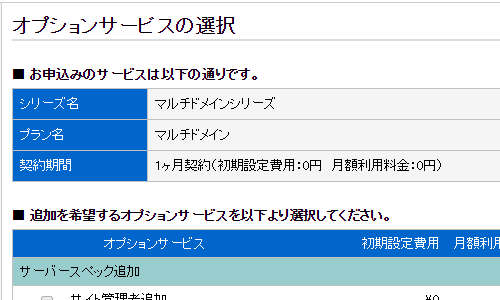
そして「次のステップへ進む」。
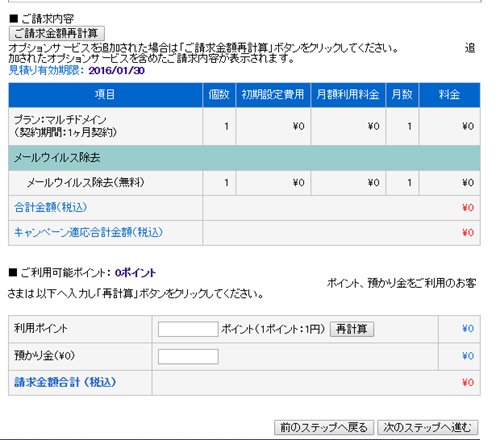
次に追加するドメインについて入力していきます。
今回は他社管理のドメインをそのまま利用するので「取得済みのドメイン名を利用し弊社での管理代行を 【希望しない】」にチェック。
ドメイン名の入力欄が表示されるので追加するドメイン名を入力します。
最終的に「次のステップへ進む」。
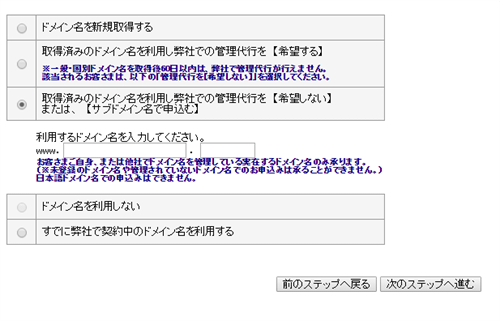
ドメイン追加は無料なので料金は発生しませんが支払い方法を設定しておかなければなりません。カードか口座振替かどちらかにチェックを入れて「確定」をクリック。
その後「次のステップへ進む」をクリック。
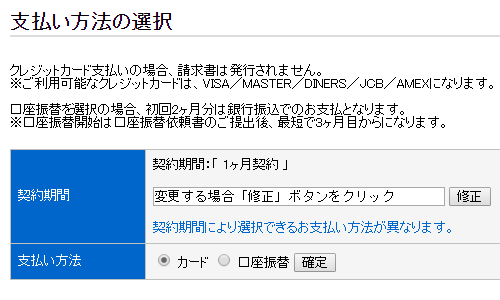
申し込み内容の確認画面が表示。
問題なければ次へ。
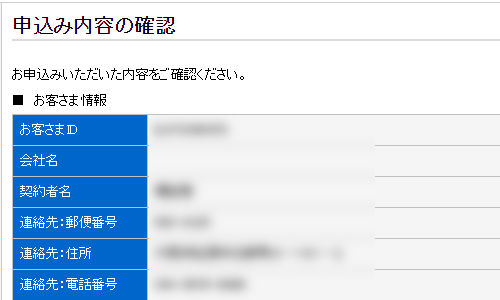
利用約款を確認して問題なければ申し込みを確定します。
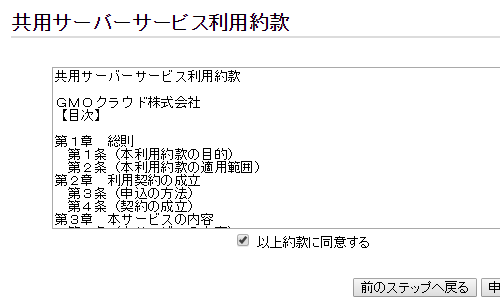
完了。

夜中だったので例によってすぐに受付メールは来ず、朝まで待たなければなりません。
マルチドメインの設定完了
夜が明け、ドメインのゾーン情報の作成完了とマルチドメイン設定完了のメールが届きました。
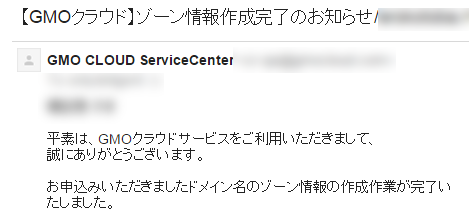
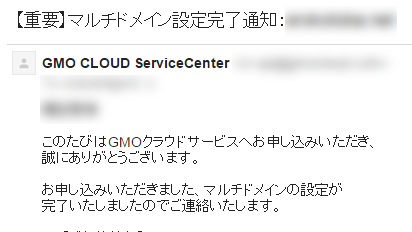
この2通のメールが同時ではなく1時間くらい間隔が空いて時間差で届きます。
これらメールが届いたあとは新しく設定したドメインをPlanManagerで操作することができます。
この場合、PlanManagerへログインする際に「ドメイン名」だけを新しいものに変更して入力します。ログインIDやパスワードは最初にサーバーを契約した時のメールに書いていたものと同じ。
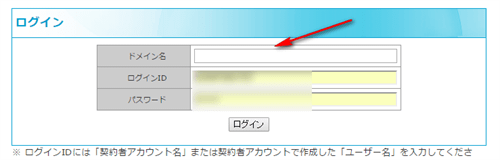
PlanManagerにログインしてから右上でドメインを切り替えるという方法でもOK。
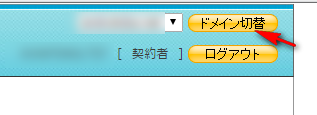
そしてこのドメインにFTPでアクセスしたいのであれば、前の記事と同じ要領でユーザー管理からサイト管理者かドメイン管理者を登録し、そのユーザー名とパスワードでクライアントソフトを使うという形になります。
DNSを書き換える
今回は追加したドメインはGMOではなくスタードメインで管理しています。
iCLUSTA上でドメインのゾーン設定も終了したので、DNSサーバー(ネームサーバー)を書き換えていきます。
スタードメインの管理画面(コントロールパネル)から今回追加したドメインの管理ツールを開きます。
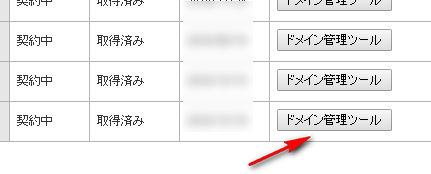
「ネームサーバーの確認・変更」をクリック。
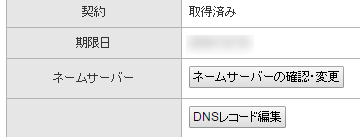
ネームサーバーを書き換えます。
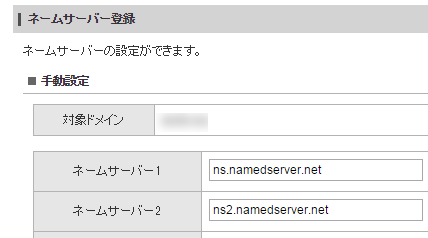
DNSサーバーの情報は「マルチドメイン設定完了通知」のメールの中に記載されているのでそれをそのまま。
【GMOクラウドのDNSサーバー情報】
プライマリDNSサーバー :ns.namedserver.net
セカンダリDNSサーバー :ns2.namedserver.net
iCLUSTAの場合、FTPで接続する際のFTPサーバー(ホスト名)が「ftp.ドメイン名」という形式になっています。従って、DNSの切り替えが完全に終了するまではFTPの接続はこのホスト名ではできません。
これを回避するにはホスト名にIPアドレスを入力するという方法があります。
FTPサーバー(ホスト名)に入力するIPアドレスは、PlanManagerで登録したユーザーの個別情報を見ると確認することができます。
特別急がないのであれば、DNSの切り替えを待ってからFTP接続を試してみるほうが無難といえば無難かもしれません。
